A Pages felhasználói útmutatója iPadhez
- Üdvözöljük
-
- A Pages bemutatása
- Szövegszerkesztés vagy oldalelrendezés?
- Képek, diagramok és más objektumok bemutatása
- Dokumentum megkeresése
- Dokumentum megnyitása
- Dokumentum mentése és elnevezése
- Dokumentum vagy boríték nyomtatása
- Szöveg és objektumok másolása alkalmazások között
- Alapvető értinőképernyő-kézmozdulatok
- Az Apple Pencil használata a Pagesszel
- Dokumentum létrehozása a VoiceOver használatával
-
- Helyesírás ellenőrzése
- Szavak keresése
- Szöveg keresése és cseréje
- Szöveg automatikus lecserélése
- Szószám és egyéb statisztikák megjelenítése
- Annotációk elhelyezése egy dokumentumban
- Megjegyzés szerzőjéhez tartozó név beállítása
- Szöveg kiemelése
- Megjegyzések hozzáadása és nyomtatása
- Változások követése
- Copyright

Kép szerkesztése az iPad Pages alkalmazásában
Miután hozzáadott egy fotót vagy képet a dokumentumhoz, körbevághatja azt és eltávolíthatja a szükségtelen részeket.
Fénykép maszkolása (körülvágása)
A képfájl módosítása nélkül elrejtheti a kép nem kívánt részeit.
Koppintson duplán a képre.
Megjelennek a maszkvezérlők. Az alapértelmezett maszk megegyezik a kép méretével.
A vezérlőkkel beállíthatja, hogy a kép mely részei legyenek láthatók:
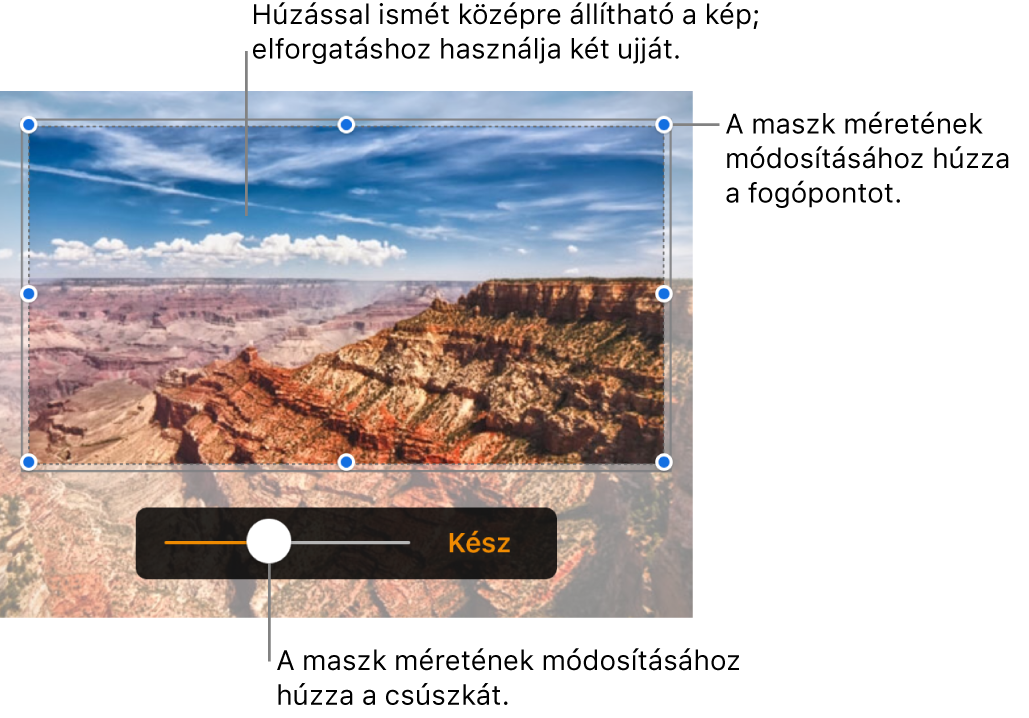
Koppintson a Kész gombra, ha végzett.
Ha igazítani szeretné a kép maszkját, koppintson duplán a képre.
Háttér és egyéb elemek eltávolítása a fényképről
Az Intelligens maszkolás eszközzel áttetszővé teheti a képek egyes részeit. Ez a funkció a kép nem kívánt háttérének vagy színének eltávolításához hasznos.
Koppintással jelölje ki a képet, majd koppintson a
 elemre.
elemre.Koppintson a képre, majd az Azonnali alfa eszközre.
Húzza az ujját az eltüntetni kívánt szín fölé.
Húzáskor a kijelölt terület megnő, hogy tartalmazza a hasonló színeket használó területeket. Ha több színt szeretne eltávolítani, többször ismételje meg a koppintást és húzást.
Koppintson a Kész gombra, vagy koppintson a Visszaállítás lehetőségre, ha a módosításokat vissza szeretné vonni, és a képet az eredeti állapotába szeretné visszaállítani.
Több kép egyszerre történő szerkesztéséhez koppintson egy képre, és tartsa megérintve azt, majd koppintson a többi képre egy másik ujjával.